ps調湖邊長發氣質美女圖片教程
2022-12-25 19:04:54
來源/作者: /
己有:18人學習過
10、創建色彩平衡調整圖層,對高光進行調整,參數設置如圖23,確定后同上的方法創建剪切蒙版,效果如圖24。

<圖23>

<圖24>
11、創建可選顏色調整圖層,對紅、黃,白進行調整,參數設置如圖25- 27,確定后同上的方法創建剪切蒙版,效果如圖28。
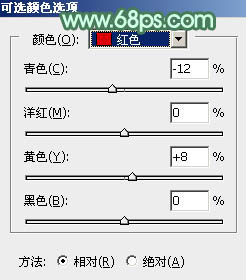
<圖25>

<圖26>

<圖27>

<圖28>
12、創建亮度/對比度調整圖層,適當增加亮度及對比度,參數設置如圖29,確定后同上的方法創建剪切蒙版,效果如圖30。這幾步調整人物膚色。

<圖29>

<圖30>
13、新建一個圖層,蓋印圖層,簡單給人物磨一下皮,效果如下圖。
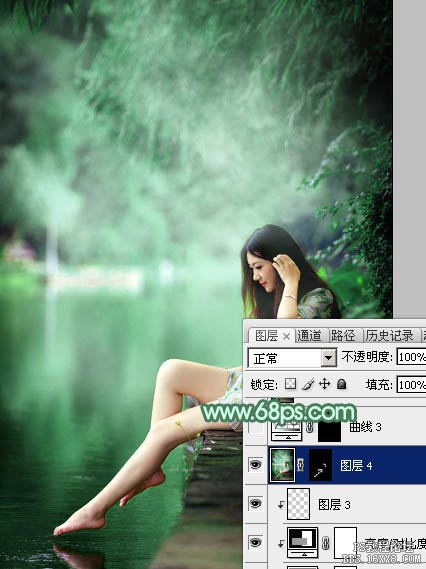
<圖31>
14、創建可選顏色調整圖層,對綠、青,白進行調整,參數及效果如下圖。這一步給圖片增加淡青色。

<圖32>

<圖33>

<圖34>

<圖35>
最后微調一下膚色及整體顏色,完成最終效果。

上一篇:ps調外國長發美女圖片教程




























